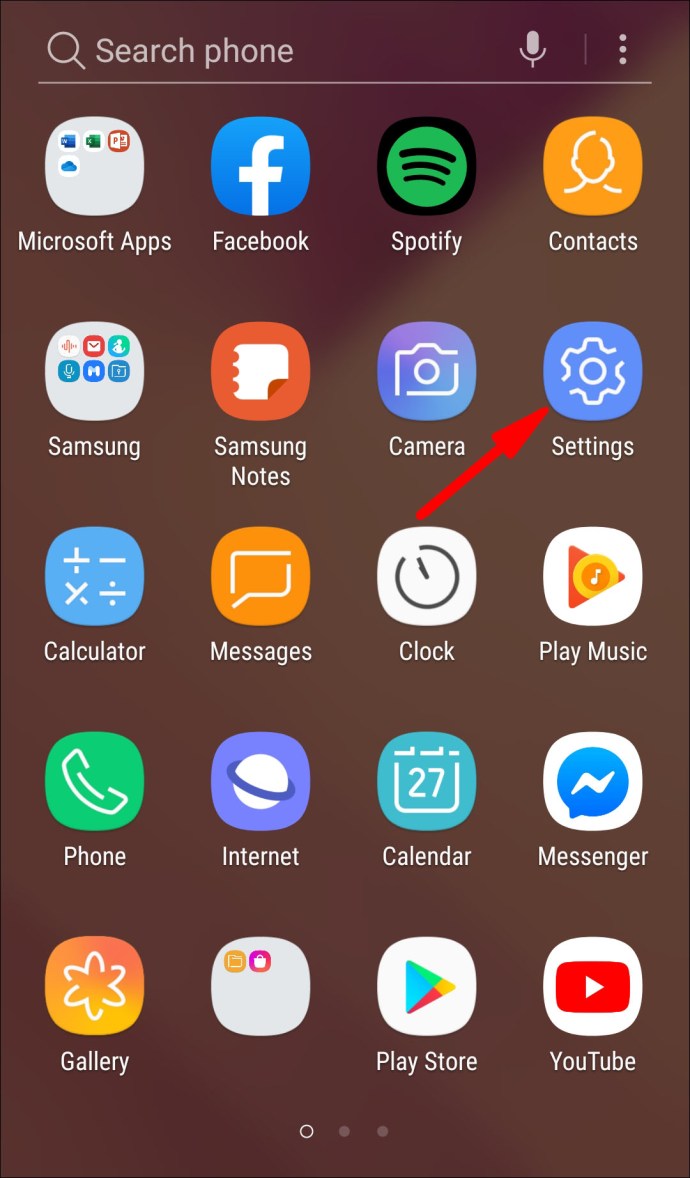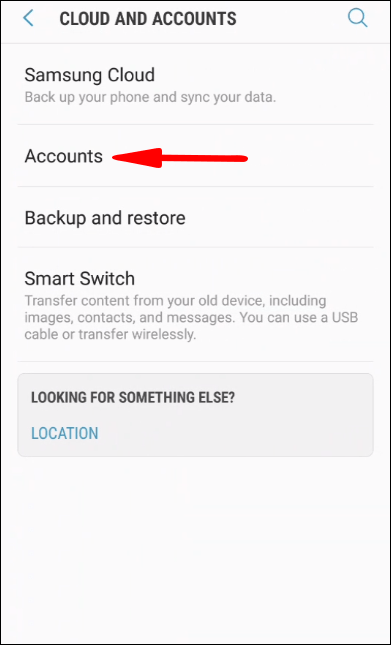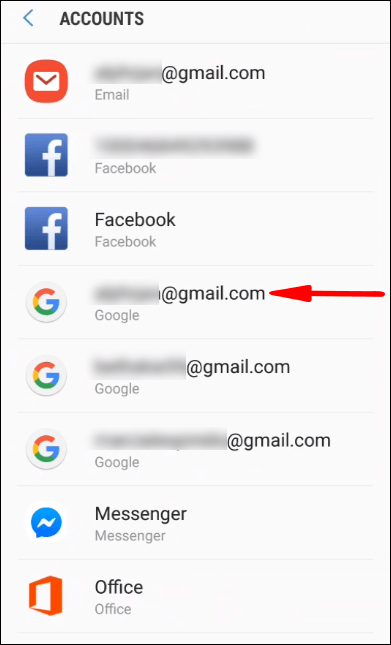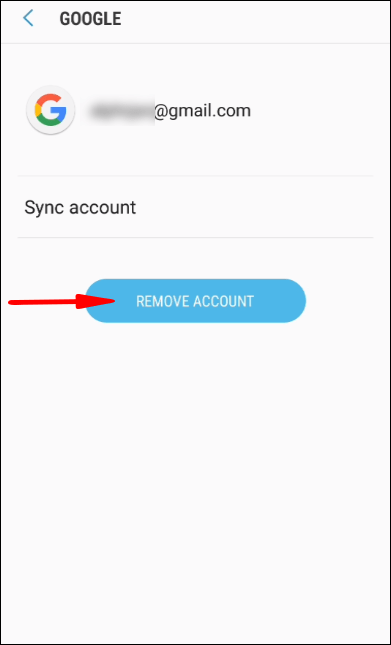Google Play Hesabınızı Nasıl Silebilirsiniz?
Google Play hesabınızı silmek istiyor musunuz? Bunu doğrudan Android cihazınızdan nasıl yapacağınızı hiç merak ettiniz mi?

Bu makalede, Google Play hesabınızı nasıl sileceğinizi veya kaldıracağınızı göstereceğiz. Ayrıca, Google hesabınızı kaldırmaya yönelik diğer yararlı ipuçlarını ve bazı yaygın sorunların çözümlerini öğreneceksiniz.
Google Play Hesabı Nasıl Silinir?
Google Play Hesabınız, Google hesabınıza bağlıdır. Bu nedenle, Google Play hesabınızı silmek istiyorsanız, tüm Google hesabınızı silmeniz gerekir.
Ancak Google hesabınızı tutmak ve PC'nizde veya diğer cihazlarınızda kullanmak istediğinizi varsayacağız. Bu nedenle, Google Play hesabınızı ortadan kaldırmanın tek çözümü, Google hesabınızı cihazınızdan kaldırmaktır.
Ancak, Google hesabınızı tavsiyenizden kaldırdığınızda, ona bağlı uygulamaların hiçbirini (ör. Gmail) kullanamazsınız. Bu nedenle, Google hesabınızı cihazınızdan kaldırmak istediğinizden eminseniz, bunu nasıl yapacağınız aşağıda açıklanmıştır.
- Android cihazınızda Ayarlar'a gidin.
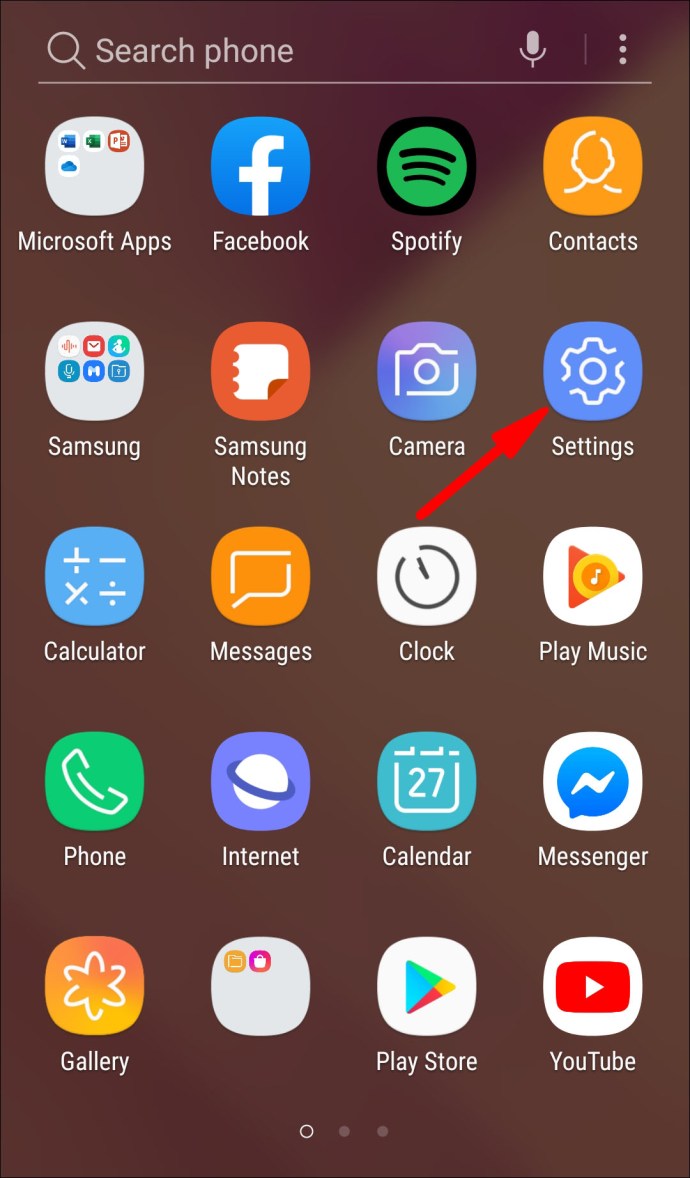
- Aşağı kaydırın ve “Hesaplar” a dokunun.
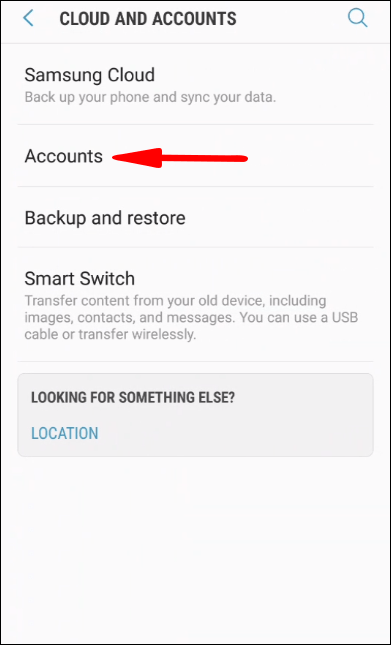
- Kaldırmak istediğiniz Google hesabına dokunun.
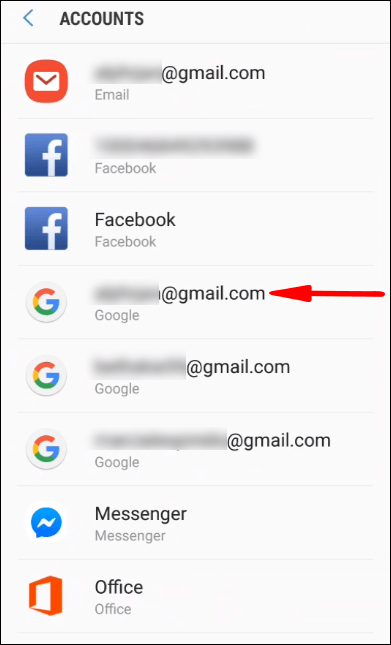
- "Hesabı kaldır"a dokunun.
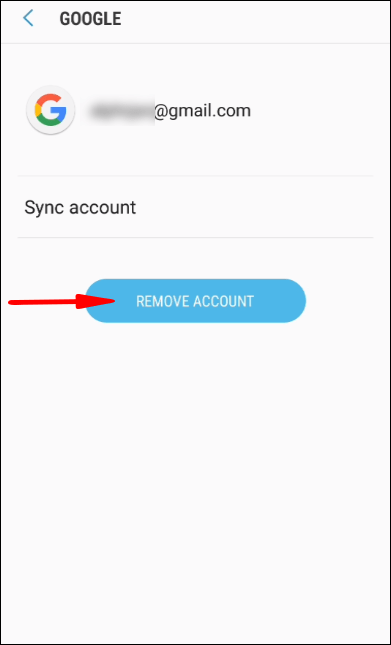
- Tekrar "Hesabı kaldır"a dokunun.

Not: Google hesabınızı kaldırarak, o hesaba bağlı tüm verileri de kaldırmış olursunuz. Bu nedenle, kişilerinizi, mesajlarınızı veya diğer önemli verilerinizi yedeklediğinizden emin olun.
Ek SSS
Google Hesabımı Listeden Nasıl Kaldırırım?
Birden fazla Google hesabınız varsa, "Google ile Oturum Aç" veya "Google ile Devam Et" seçeneklerini her kullanmak istediğinizde bir listede görünürler. Veya Chrome, Gmail, Google Play veya hesabınıza bağlı başka bir Google uygulamasında hesap simgenizi tıklarsanız, geçmişte oturum açmak için kullandığınız hesapların bir listesini görürsünüz.
Şimdi, bu listeden bir hesabı kaldırmak, kullandığınız cihaza bağlıdır. PC'de, tek bir hesabı kaldıramayacağınız için işlem o kadar basit değildir. Tüm hesaplardan çıkış yapmanız, silmek istediğiniz hesapları kaldırmanız ve ardından kullanmak istediğiniz hesapla tekrar oturum açmanız gerekir.
PC'de bir Google Hesabını Kaldırma
Herkes tarayıcısı olarak Chrome kullanmadığından, hesabınızı Gmail'inizden nasıl kaldıracağınızı göstereceğiz.
1. Gmail'inize gidin.

2. Ekranın sağ üst köşesinde, hesap simgenize tıklayın.

3. Genişletilmiş menüde, "Tüm hesaplardan çıkış yap"ı tıklayın.

4. Tüm Google hesaplarınızın listesini içeren bir sayfaya yönlendirileceksiniz. "Bir hesabı kaldır"ı tıklayın.

5. Kaldırmak istediğiniz hesabın yanındaki küçük kırmızı işarete tıklayın.

6. "Evet, kaldır"ı tıklayın.

Bir hesabı kaldırdıktan sonra, kullanmak istediğiniz her hesapta oturum açmanız gerekir.
Not: Kaldırmak istediğiniz hesaptan zaten çıkış yaptıysanız, o hesabı seçin ve "Kaldır"ı tıklayın.
Android'de bir Google Hesabını Kaldırma
Bir Google hesabını senkronize edilmiş cihazlar listesinden kaldırmak, Android cihazınızda daha kolaydır. Bunu makalenin başında ele aldık, ancak hafızanızı tazeleyelim.
1. Ayarlar'a gidin.
2. Aşağı kaydırın ve “Hesaplar”a dokunun.
3. Kaldırmak istediğiniz Google hesabına dokunun.
4. “Hesabı kaldır”a dokunun.
5. "Hesabı kaldır"a tekrar dokunun.
Telefonumdaki Google Play Hizmetlerini Nasıl Silebilirim?
Google Play Hizmetlerini silmeye çalışırken dikkatli olun. Bu, Android cihazınızı tüm Google özelliklerine bağladığı için telefonunuzdaki en önemli uygulamadır. Google Play Hizmetlerini siler veya devre dışı bırakırsanız cihazınız düzgün şekilde çalışmaya devam etmeyebilir.
Bu nedenle, Android'in daha yeni sürümleri bu uygulamayı silmenize izin vermez. Bunun yerine yapabileceğiniz şey, onu devre dışı bırakmak veya izinlerini sınırlamaktır.
· Google Play Hizmetlerini Devre Dışı Bırakın
1. Ayarlar'a gidin.

2. “Uygulamalar” veya “Uygulamalar ve bildirimler”e gidin. Not: Bu, Android sürümünüze bağlıdır.

3. “Tüm uygulamaları gör”e dokunun.

4. Aşağı kaydırın ve “Google Play hizmetleri”ne dokunun.

5. “Devre Dışı Bırak”a dokunun.

6. “Uygulamayı devre dışı bırak”a dokunun.

Not: 5. adımda "Devre Dışı Bırak" seçeneği kullanılamıyorsa, "İzinler"e dokunun ve dokunduğunuz her izin için "Reddet"i seçin.
Google Hizmetlerini tamamen silmek için telefonunuzu rootlamanız gerekir. Bu, yazılımınıza geri dönülemez bir şekilde zarar verebileceğinden riskli bir işlemdir. Dahası, cep telefonu garantinizi geçersiz kılacaksınız.
Google Hesabımdan Bir Cihazı Nasıl Silerim?
Google hesabınızdan bir cihazı kaldırmanın iki yolu vardır. İlk olarak, daha önce açıkladığımız yöntemlerden birini kullanarak Google hesabınızı doğrudan bir cihazdan kaldırabilirsiniz.
Ancak Google, cihazlardan uzaktan çıkış yapmanızı sağlar. Bunu masaüstü veya mobil tarayıcınızdan yapabilirsiniz.
· PC'nizden bir cihazı silin
1. Google hesabınıza gidin.

2. Solunuzdaki kenar çubuğunda "Güvenlik"i tıklayın.

3. “Cihazlarınız” sekmesinde “Cihazları yönet”e tıklayın.

4. Kaldırmak istediğiniz cihazın sekmesindeki üç dikey noktaya tıklayın.

5. "Oturumu kapat"ı tıklayın.

6. Tekrar “Çıkış”a tıklayın.

· Mobil tarayıcınızdan bir cihazı silin
1. Google hesabınıza gidin.

2. Yatay sekme menüsünde sağa kaydırın ve “Güvenlik”e dokunun.

3. Aşağı kaydırın ve “Cihazlarınız” sekmesindeki “Cihazları yönet”e dokunun.

4. Kaldırmak istediğiniz cihazın sekmesindeki üç dikey noktaya dokunun.

5. “Oturumu kapat”a dokunun.

6. Tekrar “Çıkış Yap”a dokunun.

Not: Her iki durumda da, o cihazdan başarıyla çıkış yaptığınıza dair hemen bir e-posta bildirimi alırsınız.
Eski Hesabımı Nasıl Silebilirim?
Haziran 2021 itibariyle, iki yıldan uzun süredir kullanmadığınız bir Google hesabınız varsa, Google bunu otomatik olarak silebilir. Ancak endişelenmeyin, verilerinizi yedeklemek için yeterli zamanınız olması için Google hesabınızın kaldırılması konusunda sizi önceden bilgilendirecektir.
Ancak Google'da beklemek istemiyorsanız, Google hesabınızı manuel olarak silebilirsiniz.
1. Google hesabınızda oturum açın.

2. “Gizlilik ve Kişiselleştirme” sekmesine tıklayın.

3. "Verilerinizi indirin, silin veya bir plan yapın" sekmesinde, "Bir hizmeti veya hesabınızı silin"i tıklayın.

4. "Hesabınızı silin"i tıklayın.

5. Parolanızı girin ve “İleri”ye tıklayın.

6. Aşağı kaydırın ve iki kutuyu işaretleyin.

7. "Hesabı sil"i tıklayın.

Not: Eski Google hesabınızın şifresini veya kullanıcı adını hatırlayamıyorsanız, önce hesabınızı kurtarmalısınız. Ardından 1. adıma dönün ve talimatları izleyin.
Google Play'i Android'imden Nasıl Kaldırırım?
Daha önce bahsettiğimiz Google Play Hizmetleri gibi, Google Play daha yeni Android sürümlerinde bir sistem uygulamasıdır ve onu telefonunuzdan kaldıramazsınız. Yalnızca devre dışı bırakabilirsiniz, ancak bu, cihazınızın düzgün çalışmamasına neden olabilir.
Yine de Google Play'i devre dışı bırakmak istiyorsanız aşağıdakileri yapın:
1. Ayarlar'a gidin.

2. “Uygulamalar” veya “Uygulamalar ve bildirimler”e gidin. Not: Bu, Android sürümünüze bağlıdır.

3. “Tüm uygulamaları gör”e dokunun.

4. Aşağı kaydırın ve “Google Play”e dokunun.

5. “Devre Dışı Bırak”a dokunun.

6. “Uygulamayı devre dışı bırak”a dokunun.

Yine, Google Play'i kalıcı olarak silmek istiyorsanız, telefonunuzu rootlamanız gerekir. Bunu kendi sorumluluğunuzda yaptığınızı unutmayın.
Google Play Geliştirici Hesabımı Nasıl Silerim?
Neyse ki, tüm Google hesabınızı silmeden Google Play Geliştirici hesabınızı iptal edebilirsiniz. Aslında, normal Google hesabınızı silerseniz Geliştirici hesabınız etkin kalır.
Uygulama yayınlayıp yayınlamadığınıza bağlı olarak Geliştirici hesabınızı iki şekilde iptal edebilirsiniz.
· Yayınlanmış uygulama yok
1. İptal talebini göndermek için bu sayfaya gidin.
2. Sağlanan alanlara gerekli bilgileri girin.
3. "Hesabımı iptal etmek ve geri ödeme yapmak istiyorum"u seçin. (Not: "Diğer"i seçebilir ve aşağıdaki metin kutusuna hesabınızı nasıl silmek istediğiniz hakkında daha fazla bilgi verebilirsiniz.)

4. “Ben robot değilim” alanını işaretleyin ve bulmacayı çözün.
5. "Gönder"i tıklayın.

· Yayınlanan uygulamalar
1. Google'a Geliştirici hesabınızı silme isteği göndermeden önce, bilgilerinizi indirdiğinizden veya yedeklediğinizden emin olun.
2. Uygulamaları farklı bir geliştirici hesabına aktarmayla ilgili bilgileri inceleyin.
3. Bu sayfanın alt kısmındaki “Transfer talebinizi gönderin”e tıklayın.
Google Play Hesabını Silme
Google Play bir Google uygulamasıdır, yani Google hesabınıza bağlıdır. Google Play hesabınızı kaldırmak istediğinizde, cihazınızla senkronize edilen Google hesabının bağlantısını kaldırmanız gerekir. Ancak, hesabınızı kaldırırsanız diğer Google hizmetlerine erişiminizi kaybedersiniz.
Yine de size bir Google hesabını nasıl kaldıracağınızı veya sileceğinizi gösterdik. Hesabınızı kullandığınız herhangi bir cihazdan kaldırmanın birden fazla yolu olduğundan, Google hesabınızı silmenin son çareniz olduğunu anladığınızı umuyoruz. Ayrıca, bir geliştiriciyseniz, geliştirici hesabınızı nasıl kaldıracağınızı artık biliyorsunuz, ancak tüm verilerinizi saklıyorsunuz.
Google Play hesabınızı nasıl sildiniz? Belki bir geçici çözüm buldunuz mu? Aşağıdaki yorumlar bölümünde bize bildirin.